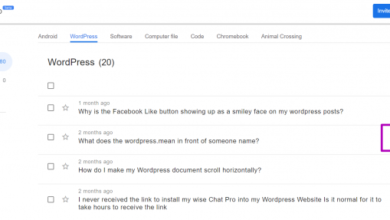Как сделать лайки/дизлайки в Telegram-канале с помощью бота
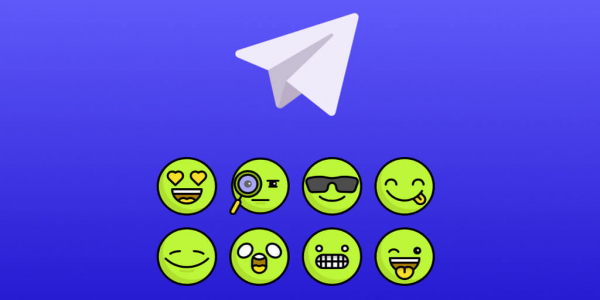
Если у вас есть свой канал в Телеграм, то для его ведения не стоит ограничиваться стандартными возможностями — тексты и ссылка, к публикациям можно добавлять кнопки лайков/дизлайков и реакции.
В статье расскажем, как сделать посты с реакциями на своем Телеграм канале при помощи двух простых ботов.
Зачем нужны реакции
Лайки/дизлайки и реакции в Телеграм – это мощный инструмент продвижения канала.
- Они увеличивают вовлеченность подписчиков в контент.
- Полезны для новых посетителей канала, которые еще не подписались. Они видят, как подписчики оценивают контент, и насколько они активны в группе, и делают вывод – стоит им подписываться на вас или нет.
- Показывают рекламодателям, что группа живая (если вы планируете продавать рекламу).
- Реакции можно использовать, как альтернативу опросам.
Пример того, как выглядят лайки/дизлайки:
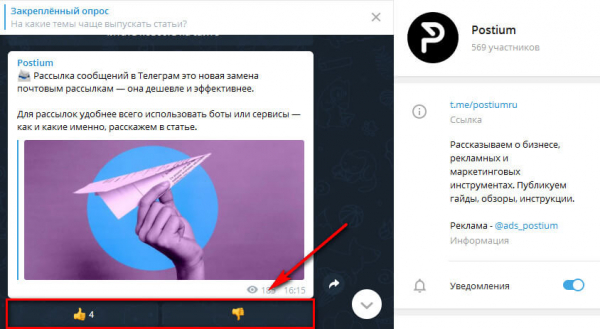
Пример текстовых реакций:
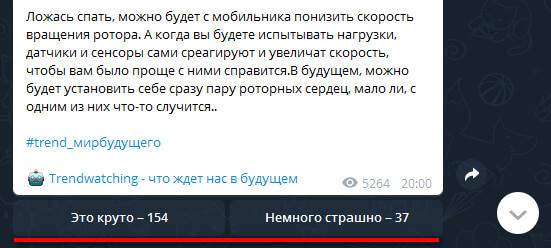
Как поставить лайки и дизлайки в Телеграм-канале
Добавить кнопки просто – как раз-два-три. Это делается с помощью бесплатных инструментов Телеграма – один создает бота, другой им управляет.
Создаём бота для канала
Находим в поиске @BotFather – нам нужен с синей галочкой, это официальный бот Телеграм.
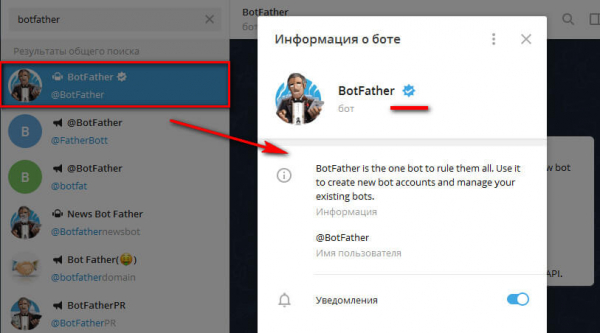
Нажимаем «Запустить» или START.
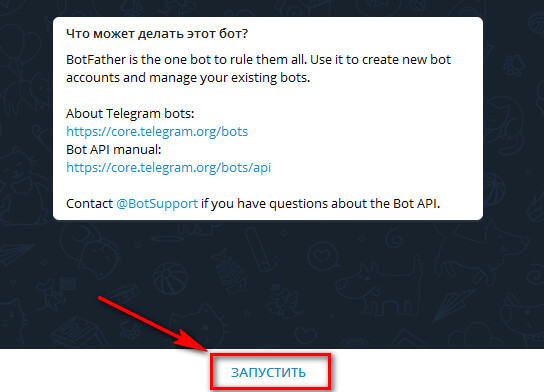
А затем пишем команду /newbot для создания бота. Отправляем сообщение.
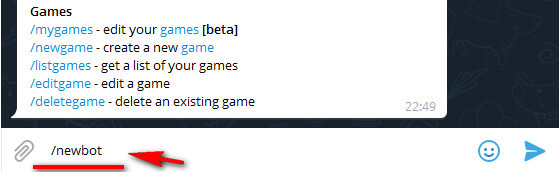
Называем бота. Можно латинскими, можно русскими буквами.
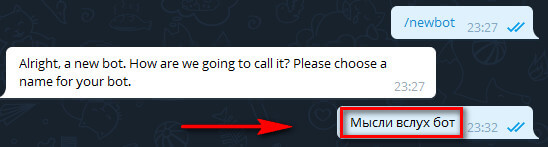
Придумываем юзернейм – он должен заканчиваться на bot. Прописываем его латинскими буквами. Можно использовать название канала, если оно не занято. В названии использовать слово «бот» или «bot» необязательно, а вот в юзернейме нужно.
Далее @BotFather выдает ссылку на свежесозданного бота и его токен (длинная строчка из цифр и букв) – сохраняем их, они нам еще пригодятся.
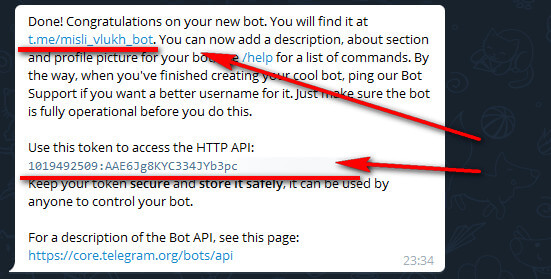
Нужно добавить бота в администраторы канала. Для этого открываем свой канал, нажимаем на 3 точки – Управление каналом.
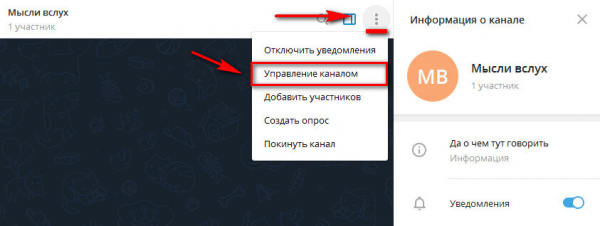
Находим вкладку Администраторы, жмем на нее. Нажимаем «Добавить Администратора». По умолчанию сначала высвечивается только создатель канала. Вставляем ссылку на своего бота, которую нам предоставил @BotFather.
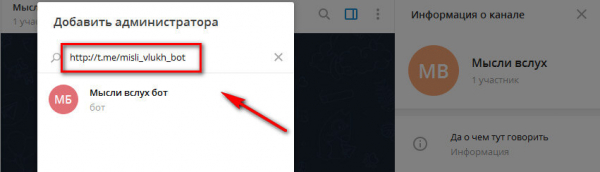
Нажимаем на бота, подтверждаем добавление в Администраторы. Оставляем возможности по умолчанию, жмем «Сохранить» .
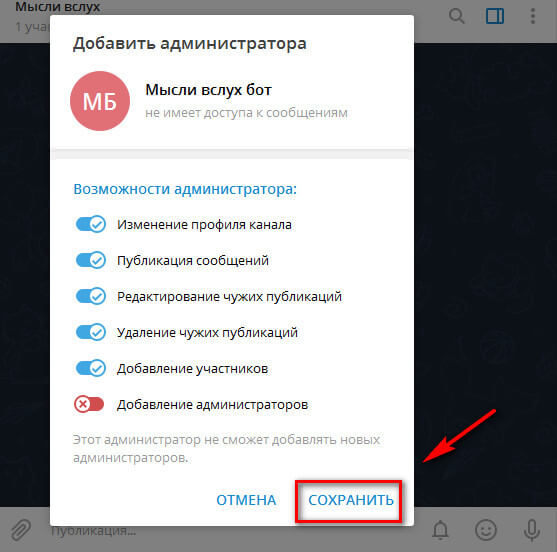
Настраиваем бота
Теперь нам нужно настроить созданного бота через @ControllerBot – это бот, который управляет другими ботами. Его нужно связать с нашим ботом-администратором.
Находим в поиске @ControllerBot. Обратите внимание, что в поиске много аналогов (как и у @BotFather). Нам нужен бот с белым рупором на синей иконке, юзернейм – @ControllerBot (не Bote, не Bota, а Bot).
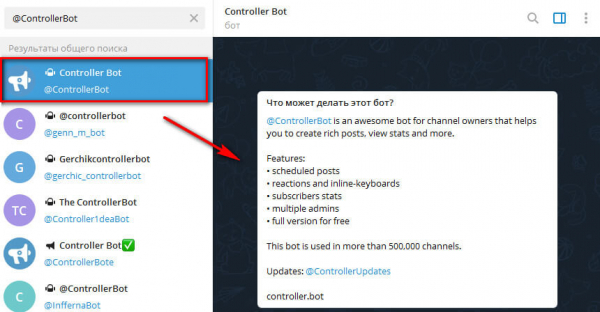
Запускаем бота – жмем «Запустить» или START. Он предлагает выбрать язык – выбираете удобный для вас. Мы выбрали русский.
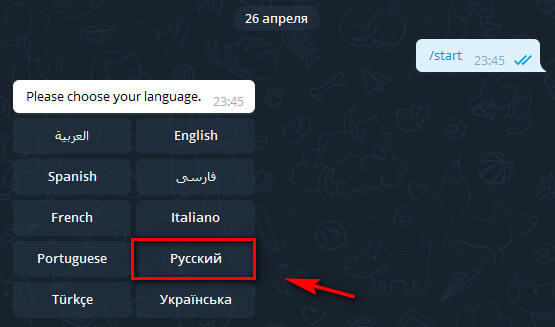
Бот предлагает несколько команд на выбор. Нам нужно добавить в него свой канал, для этого жмем на команду /addchannel .
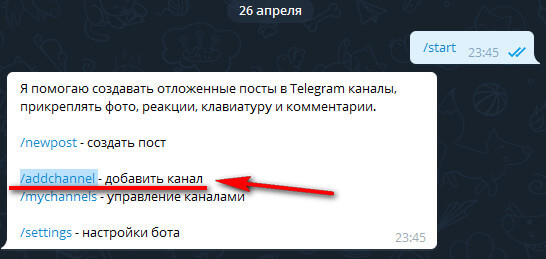
@ControllerBot предлагает нам создать бота через @BotFather и скопировать в чат токен.

Так как мы уже заранее создали бота, просто копируем и вставляем токен в диалоговое окно и нажимаем Enter.
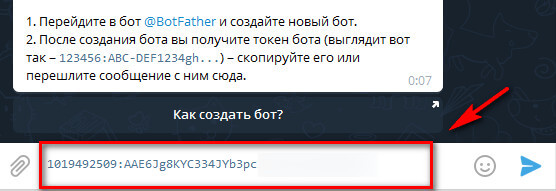
После добавления токена @ControllerBot предлагает добавить бота в Администраторы канала. Мы это уже тоже сделали, поэтому пропускаем шаг и переходим к шагу №2 – Перешлите мне любое сообщение из вашего канала (вы также можете отправить @username или Group ID.
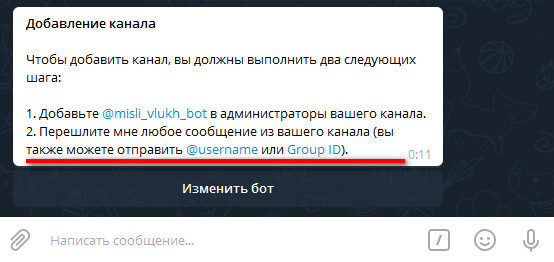
Самое простое – это переслать сообщение, что мы и сделаем. Это может быть любая запись из группы. Нажимаем правой кнопкой мыши – «Переслать сообщение».
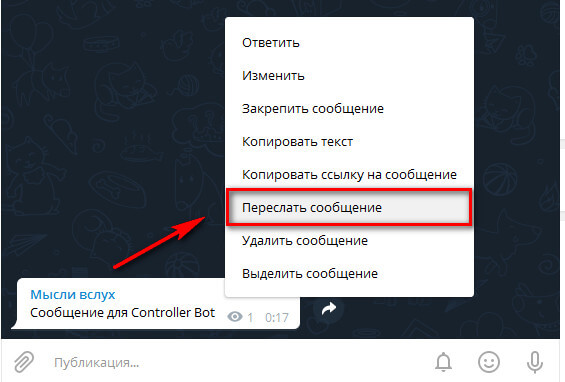
В получателях выбираем @ControllerBot. Бот просит указать название города, чтобы определить временную зону. Это нужно для отправки отложенных постов (лайки/дизлайки – не единственная функция @ControllerBot).
Канал успешно добавлен, о чем нам сообщает @ControllerBot. Теперь можно создавать посты и управлять ими.

Создаем публикацию с реакциями
Посты можно создавать из своего бота или просто жмем на кнопку «Создать новый пост», и нас автоматически перебрасывает на бота – админа группы.
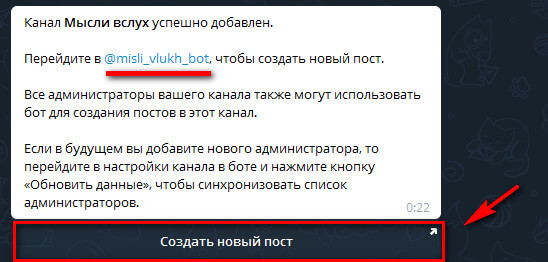
Запускаем своего бота стандартно через кнопку «Запустить». Бот предлагает настроить форматирование, звуковые уведомления группы и предпросмотр ссылок (вкл/выкл). Уведомления можно оставить включенными по умолчанию – это значит, что каждый новый подписчик будет получать звуковые уведомления о свежих постах на канале, отключать их ему придется вручную. Можно сразу сделать отключенные уведомления – имеет смысл, если вы выкладываете много постов в день и не хотите раздражать подписчиков. После всех настроек жмем «Продолжить».
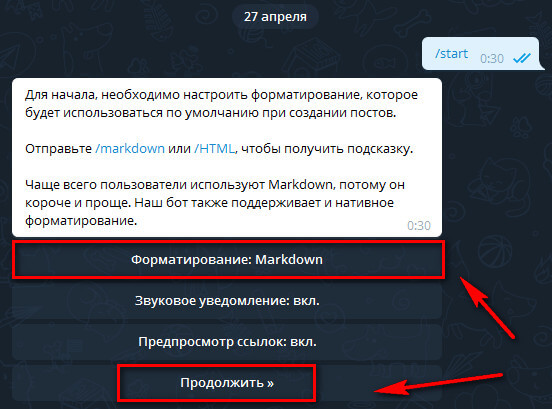
Теперь можно создать публикацию. Пишем нужный текст в диалоговом окне или вставляем заготовленный заранее. Можно посмотреть, как будет выглядеть опубликованный пост – кнопка «Предпросмотр». Когда все готово, жмем Enter.
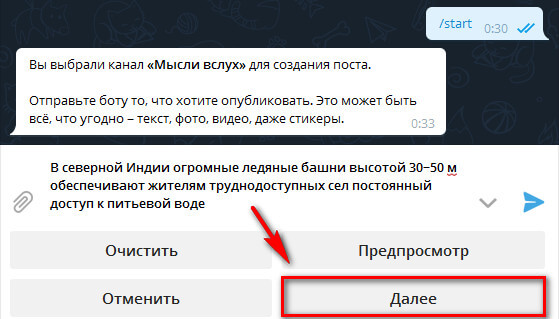
Вот тут наконец и можно создать реакции – добавить лайки/дизлайки и другие смайлы. Из выпавшего списка выбираем кнопку «Добавить реакции». Кроме реакций доступно добавление файлов, кнопок и комментариев.
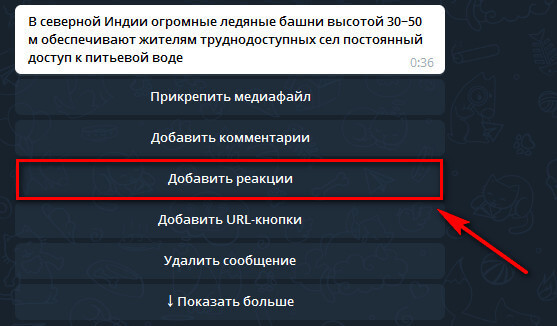
В диалоговом окне нужно прислать текст с разделителем (слеш) / или смайлы без пробела. Например: класс / фу. Для лайков/дизлайков выбирают 2 смайла – палец вверх/палец вниз. В боте есть подсказка, как правильно прислать смайлы.
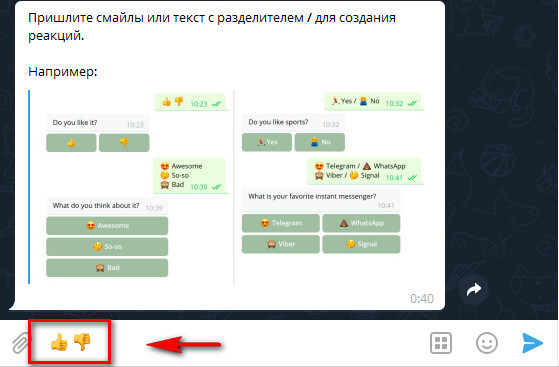
Получается вот так. Если хотим изменить реакции, то жмем на кнопку «Удалить реакции» и присылаем новые. Но это нужно сделать до того, как пост опубликован в группу.
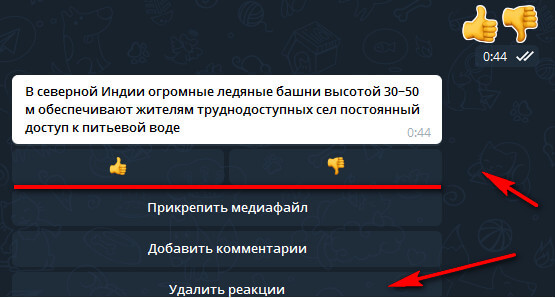
Чтобы отправить пост в группу, жмем кнопку «Далее». Пост можно разместить сразу же или сделать отложенную публикацию. Еще раз подтверждаем выбранное действие.
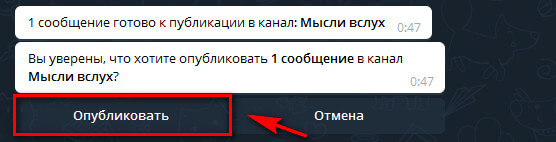
Мы разместили пост в группу. За количеством тех или иных реакций очень легко следить – цифра отображается рядом с эмодзи.
В реакцию можно добавить до 6 любых эмодзи.
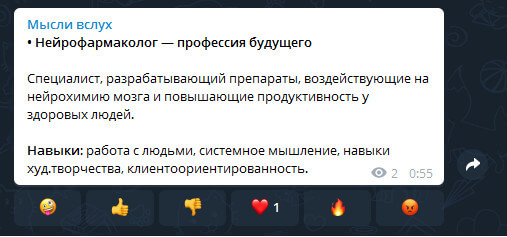
Если вы используете одни и те же реакции, то вводить их каждый раз заново не обязательно – бот запоминает последние комбинации.
Заключение
Кнопки со смайлами нужны, чтобы повысить вовлеченность и узнать реакцию подписчиков на контент – на предложенную идею, содержание поста, материал по ссылке, конкретного человека. Еще так можно делать опросы. Используйте не только лайк/дизлайк, но и любые другие эмодзи, а также текстовые реакции.
Полезные ссылки:
- Как создать Телеграм-канал для бизнеса
- Как сделать массовую рассылку сообщений в Телеграм
- Как создать опрос в Телеграм-канале
- Как добавить видео в Телеграм